Экономящий время опыт в области программного и аппаратного обеспечения, который помогает 200 миллионам пользователей в год. Сопроводит вас практическими советами, новостями и советами по улучшению вашей технической жизни.

Возглавляет наш список программная утилита, которую можно использовать для удаления всего, что находится на вашем ПК, что связано с процессом установки, включая драйверы.
Программа называется Revo Uninstaller Pro, и его можно использовать для удаления чего угодно, от общих программ до приложений Windows, расширений браузера, драйверов и многого другого, не оставляя следов, что они когда-либо были там.
В случае с драйверами вы знаете, насколько важно при переустановке драйвера полностью удалить предыдущую установку.
С Revo Uninstaller Pro вам не нужно беспокоиться об остаточных данных и файлах, поскольку все они будут удалены вместе с самим драйвером, превратив ваш компьютер в совершенно чистый лист.
Вот некоторые из преимуществ использования Revo Uninstaller Pro:
- Удаляет программы, приложения Windows, расширения браузера, драйверы и многое другое.
- Предлагает на выбор два типа процессов удаления.
- Удаляет программы и драйверы без следа
- Поставляется как в обычной, так и в портативной версии.
- Может принудительно удалить устойчивые программы

Revo Uninstaller Pro
Удаляйте драйверы с вашего ПК быстро и эффективно с помощью этого отличного деинсталлятора.
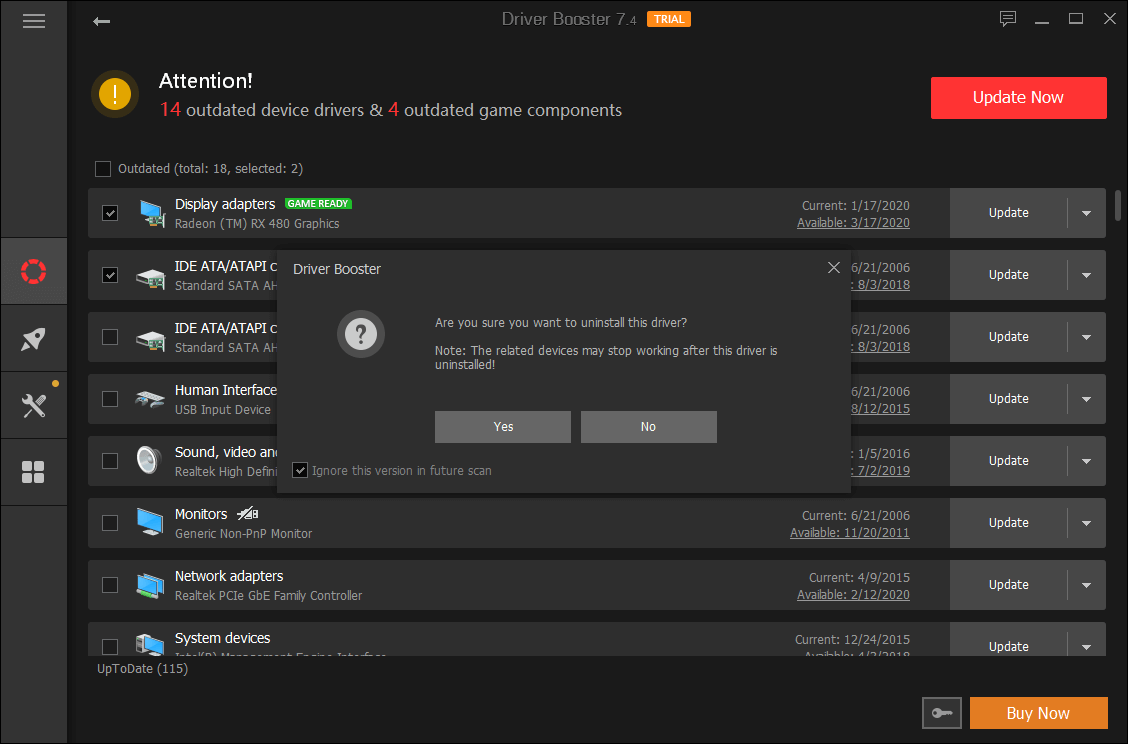
Драйвер Booster 7 - один из лучших инструментов для обновления драйверов. Помимо удаления старых и устаревших драйверов с нашего ПК, вы можете использовать это программное решение для поиска в Интернете новейших драйверов, совместимых с вашими устройствами и операционной системой.
Вот ключевые особенности Driver Booster:
- Найдите и удалите устаревшие драйверы устройств с вашего ПК
- Оптимизируйте свой компьютер для игр с помощью Game Boost
- Проверьте информацию о драйвере в качестве издателя, даты и связанного устройства.
- В качестве меры предосторожности создавайте резервные копии драйверов и точки восстановления системы.
- Обновляйте драйверы в ускоренном темпе
- Настройте компьютер на автоматическое выключение или перезагрузку после обновления драйверов.
- Расписание Driver Booster для автоматического сканирования драйверов

Driver Booster
Driver Booster предлагает несколько полезных инструментов для эффективного устранения распространенных проблем Windows.
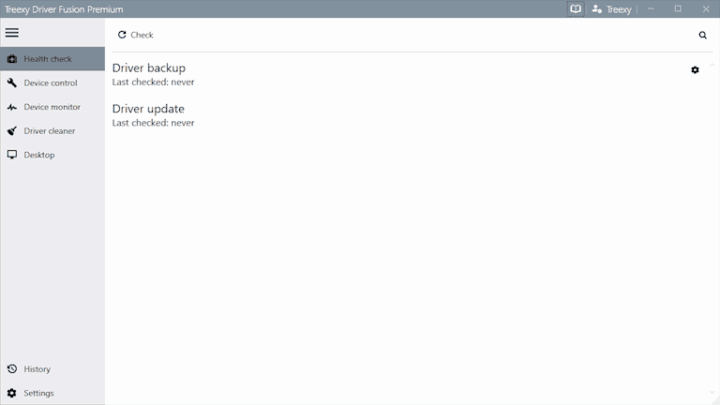
Драйвер Fusion это программа удаления драйверов, которая предоставляет комплексное решение для вашей системы, которое поможет вам обновить, монитор, а также управлять своими драйверами и устройствами.
Используя опцию проверки работоспособности, вы сможете анализировать состояние вашей системы, а программа может автоматически исправить все обнаруженные проблемы.
Вот ключевые особенности Driver Fusion:
- Обновляет ваш компьютер, устанавливая последние версии драйверов через автоматическое средство обновления драйверов, гарантируя, что у вас больше не будет устаревших и отсутствующих файлов
- Это также позволяет вам создать резервную копию для всех ваших установленных драйверов сразу
- Это программное обеспечение для удаления драйвера также может подготовить вашу систему к установке нового драйвера или смене оборудования на вашем компьютере.
- Функция управления устройствами позволяет создавать резервные копии, загружать и удалять драйверы, отключать или перезапускать устройства и сканировать на предмет изменений оборудования.
- Функция идентификатора устройства позволяет устранять неполадки и искать информацию об устройствах, которые не распознаются Windows.
Driver Fusion предлагает вам данные обо всех устройствах и драйверах, установленных на вашем компьютере, и позволяет обнаруживать и предотвращать проблемы, а также поддерживать максимальную производительность вашего ПК.
Драйвер Fusion
Лучшее решение для обновления, резервного копирования, очистки и мониторинга драйверов и устройств вашего ПК
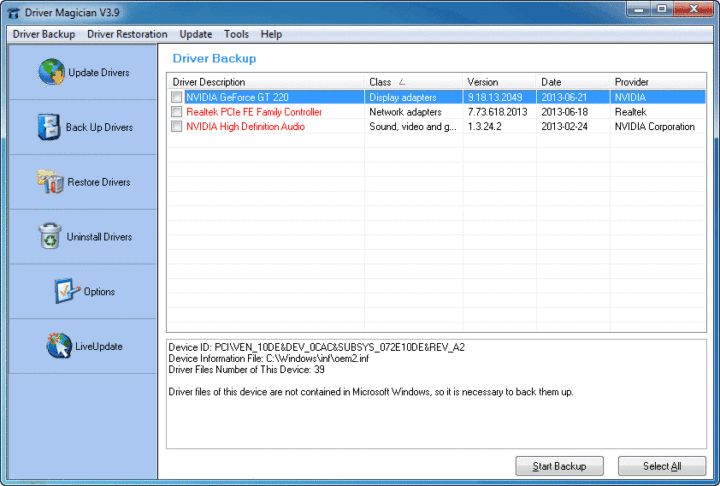
Запустите сканирование системы, чтобы обнаружить потенциальные ошибки

Скачать Restoro
Инструмент для ремонта ПК

Нажмите Начать сканирование чтобы найти проблемы с Windows.

Нажмите Починить все для устранения проблем с запатентованными технологиями.
Запустите сканирование ПК с помощью Restoro Repair Tool, чтобы найти ошибки, вызывающие проблемы с безопасностью и замедление. После завершения сканирования в процессе восстановления поврежденные файлы заменяются новыми файлами и компонентами Windows.
Водитель-волшебник это программа для удаления драйверов, которая поможет вам легко удалить ненужные драйверы из вашей системы, и таким образом вы сможете сэкономить драгоценное время.
Эта программа также предлагает профессиональное решение для резервного копирования, обновления, удаления и восстановления драйверов устройств. Он совместим с операционной системой Windows.
Программа работает, идентифицируя все оборудование, которое вы установили на свой компьютер, и извлекает связанные драйверы из жесткий диск, сохраняя их в выбранном вами месте.
Вот ключевые особенности Driver Magician:
- Driver Magician поставляется со встроенной базой данных последних драйверов с возможностью выхода в Интернет и получения обновлений драйверов.
- Вы сможете создавать резервные копии драйверов устройств вашей системы в четырех режимах.
- Инструмент позволяет восстанавливать драйверы устройств из резервной копии одним щелчком мыши.
- Вы сможете обновить драйверы устройств вашего ПК, чтобы улучшить производительность и стабильность системы.
- Также есть возможность Live Update базы данных идентификаторов устройств и базы данных обновлений драйверов.
- Вы сможете создавать резервные копии других элементов, таких как Рабочий стол и Мои документы.
- С помощью этого инструмента вы можете восстановить больше элементов из резервной копии, а также получить подробную информацию о драйверах оборудования.
⇒ Получите Driver Magician
Подметальная машина Guru3D Driver Sweeper

Подметальная машина Guru3D Driver Sweeper - отличное программное обеспечение для удаления драйверов, которое удалит все остатки драйверов с вашего компьютера. Правильное удаление драйверов имеет важное значение, поскольку остатки драйверов могут вызвать проблемы со стабильностью и проблемы запуска.
Вы можете использовать Guru3D Driver Sweeper, если хотите обновить и удалить драйверы с компьютера. V
Вот ключевые особенности Guru3D Driver Sweeper:
- Guru3D Driver Sweeper можно использовать двумя способами, и оба они будут очистить все файлы.
- Вы можете использовать официальный деинсталлятор драйверов, а также запустить эту программу, чтобы выбрать, что нужно очистить.
- Вы сможете одновременно выбрать несколько драйверов для очистки.
- Текущие поддерживаемые драйверы: NVIDIA (дисплей и набор микросхем), ATI (дисплей), Creative (звук), Realtek (звук), Ageia (PhysX) и Microsoft (мышь).
- Это программное обеспечение можно использовать в нормальном режиме, но для абсолютной стабильности рекомендуется использовать Безопасный режим.
Также рекомендуется сделать резервную копию или восстановить систему перед использованием этого инструмента.
⇒ Получите Guru3D Driver Sweeper
Инструмент очистки устройства

Инструмент очистки устройства удаляет драйверы для несуществующих устройств из Windows, диспетчера устройств. Очень важно удалить эти драйверы, потому что каждое устройство, которое когда-то было подключено к вашей системе, оставляет запись в диспетчере устройств.
Когда вы используете Windows Диспетчер устройств, вы сможете удалять драйверы только по одному. Но с помощью Device Cleanup Tool вы можете удалить несколько драйверов или все отсутствующие устройства.
Вот основные функции средства очистки устройства:
- Просмотрите список всех устройств и удалите драйверы.
- «Время последнего использования» - это время записи устройства ключ реестра
- Использование Device Cleanup Tool также сэкономит вам место, время и силы.
- Существует также версия средства очистки устройства для командной строки под названием Device Cleanup Cmd.
⇒ Получить инструмент очистки устройства
Это пять лучших инструментов для удаления драйверов, и независимо от того, какой из них вы выберете, вы сможете сохранить свою систему в чистоте и работать более плавно.
Если у вас есть другие предложения или вопросы, не стесняйтесь оставлять их в разделе комментариев ниже.
© Авторские права Windows Report 2021. Не связан с Microsoft
![Как установить драйвер сканера Epson [Easy Guide]](/f/aa16efc4c752eef3b3c754daf59e5480.jpg?width=300&height=460)

